Windows 10 chạy rất mượt, nhưng việc bỏ qua bước kích hoạt hoặc tìm đến các công cụ tạo khóa sản phẩm Windows 10 không có bản quyền có thể gây ra rắc rối thực sự. Tôi đã chứng kiến nhiều người dùng ham rẻ chọn giải pháp nhanh gọn, để rồi cuối cùng phải đối mặt với phần mềm độc hại, bị chặn cập nhật, hoặc thậm chí là hệ thống bị khóa hoàn toàn. Những công cụ này trông có vẻ như một lối tắt, nhưng chúng thường phá hỏng nhiều hơn là giải quyết vấn đề. Trong hướng dẫn này, tôi sẽ phân tích kỹ các rủi ro, giải thích các bước kiểm tra an toàn và đưa ra những cách hợp pháp để kích hoạt Windows mà không bị sập bẫy.
Rủi ro từ Công cụ tạo khóa sản phẩm Windows 10: Tại sao kích hoạt hợp pháp lại quan trọng
Cá nhân tôi đã thử nghiệm một vài công cụ loại này trong môi trường sandbox chỉ để xem chúng hoạt động ra sao. Chẳng mất bao lâu, các cảnh báo từ chương trình diệt virus bắt đầu inh ỏi. Đây là những gì bạn đang thực sự phải đánh đổi:
Phần mềm độc hại & Các mối đe dọa bảo mật:
Nhiều công cụ tạo khóa không chính thức chứa phần mềm gián điệp, mã độc tống tiền (ransomware) hoặc công cụ đào tiền ảo. Tệp "generator.exe" hấp dẫn đó có thể là khởi đầu cho một lỗ hổng bảo mật nghiêm trọng, dẫn đến việc bạn mất toàn bộ dữ liệu, hoặc tệ hơn là bị ai đó âm thầm đánh cắp dữ liệu và sử dụng vào mục đích xấu.
Mất quyền cập nhật:
Các khóa lậu thường làm hỏng Windows Update, nghĩa là bạn sẽ không nhận được bất kỳ bản vá bảo mật hay cải tiến hệ thống nào. Nếu không có các bản cập nhật, hệ thống của bạn sẽ trở nên cực kỳ mong manh trước các mối đe dọa mới. Dù trông có vẻ là một giải pháp tạm thời nhanh gọn, việc bỏ qua kích hoạt sẽ khiến hệ thống của bạn hoàn toàn phơi bày trước nguy hiểm.
Hậu quả pháp lý:
Microsoft tích cực giám sát các hành vi kích hoạt trái phép và có thể đưa khóa của bạn vào danh sách đen hoặc thậm chí vô hiệu hóa hoàn toàn hệ điều hành của bạn. Trong môi trường doanh nghiệp, điều này còn có thể dẫn đến việc bị kiểm tra bản quyền và phạt tiền, và tệ hơn nữa là tổn hại danh tiếng mà một sự việc như thế này có thể gây ra.
Hạn chế tính năng:
Ngay cả khi bạn vượt qua được bước kích hoạt, một hệ điều hành Windows không bản quyền vẫn đầy rẫy các hạn chế. Bạn không thể cá nhân hóa cài đặt màn hình nền, truy cập một số tính năng nhất định, hoặc thậm chí là xóa bỏ dòng chữ "Activate Windows" phiền phức. Đó là một lời nhắc nhở liên tục rằng hệ thống của bạn không hoạt động hết công suất, tạo ra một vẻ ngoài thiếu chuyên nghiệp, đặc biệt nếu bạn đang dùng máy cho công việc hoặc thuyết trình.
Cách sử dụng Công cụ tạo khóa sản phẩm Windows 10 một cách an toàn (Hướng dẫn từng bước)
Việc sử dụng công cụ tạo khóa sản phẩm Windows 10 tiềm ẩn nhiều rủi ro, nhưng thực hiện các biện pháp phòng ngừa đúng cách có thể bảo vệ hệ thống của bạn. Hãy làm theo các phương pháp an toàn, từng bước dưới đây.
Chuẩn bị trước khi kích hoạt
Trước khi đi vào các bước thực tế để sử dụng công cụ tạo khóa sản phẩm Windows 10, tôi luôn chuẩn bị kỹ lưỡng cho hệ thống của mình để tránh mọi bất ngờ khó chịu. Những biện pháp phòng ngừa đơn giản này có thể giúp bạn tiết kiệm hàng giờ dọn dẹp sau này.
Sao lưu dữ liệu của bạn
Ngay cả khi bạn tin tưởng công cụ, đừng bao giờ bỏ qua bước này. Tôi thường sao chép các tệp quan trọng, tài liệu, ảnh và dấu trang trình duyệt của mình vào ổ cứng ngoài hoặc bộ nhớ đám mây. Nếu có bất cứ điều gì không ổn xảy ra, tôi vẫn có một phương án dự phòng sạch sẽ.
Xác minh nguồn gốc của công cụ
Đây là bước cực kỳ quan trọng. Có hàng tấn tệp .exe mờ ám trôi nổi trên mạng. Tôi chỉ sử dụng các công cụ từ những nguồn đáng tin cậy như Tenorshare hoặc các đối tác đã được Microsoft xác minh. Nếu một trang web trông có vẻ đáng ngờ hoặc chào bán "khóa trọn đời" với giá rẻ như cho, tôi sẽ bỏ qua ngay lập tức.
Quét phần mềm độc hại
Sau khi tải công cụ về, tôi sẽ chạy quét sâu bằng một chương trình diệt virus đáng tin cậy như Malwarebytes hoặc Windows Defender. Nếu nó cảnh báo về công cụ này, đó là dấu hiệu để tôi dừng lại ngay. Không có lối tắt nào đáng để bạn phải đánh đổi bằng việc máy tính bị nhiễm virus.

Sử dụng máy ảo để thử nghiệm
Cá nhân tôi không bao giờ chạy các công cụ tạo khóa trên máy tính chính của mình ngay lập tức. Tôi sẽ tạo một máy ảo Windows 10 bằng VirtualBox hoặc Hyper-V và thử công cụ trên đó trước. Nếu nó hoạt động ổn định và không gây ra bất kỳ điều gì lạ, tôi mới cân nhắc chuyển sang hệ thống chính của mình.

Cách kích hoạt Windows bằng Khóa sản phẩm
Sau khi đã chuẩn bị xong hệ thống, hãy làm theo các bước sau để kích hoạt một cách an toàn.
Bước 1: Sử dụng một khóa hợp pháp, có thể là khóa bạn đã mua hoặc tạo ra từ một nguồn đáng tin cậy, mà bạn đã xác minh bằng các phương pháp đã đề cập ở trên.
Bước 2: Nhấp vào menu Start, sau đó truy cập vào Settings (Cài đặt).

Bước 3: Sau đó, khi cửa sổ cài đặt mở ra, hãy chuyển đến mục Update & Security (Cập nhật & Bảo mật) và nhấn vào Activation (Kích hoạt).

Bước 4: Tiếp theo, tìm và nhấp vào mục "Change product key" (Thay đổi khóa sản phẩm), nằm bên dưới phần Update product key.

Bước 5: Nhập mã gồm 25 ký tự (khóa sản phẩm) của bạn và nhấp vào Next (Tiếp theo) để bắt đầu quá trình.

Bước 6: Nếu mọi thứ đều hợp lệ, bạn sẽ thấy một thông báo "Windows is activated" (Windows đã được kích hoạt); vậy là bạn đã hoàn tất.
Xác minh việc kích hoạt
Để chắc chắn rằng mọi thứ đã hoạt động:
Bước 1: Trong cùng tab Activation (Kích hoạt), hãy nhìn vào mục Activation State (Trạng thái kích hoạt).
Bước 2: Mục này sẽ hiển thị dòng chữ "Windows is activated with a digital license" (Windows được kích hoạt bằng giấy phép kỹ thuật số) hoặc thông báo tương tự.

Đối với những người dùng vẫn đang cân nhắc con đường này, tải xuống KMSpico có thể là một lựa chọn mà bạn sẽ bắt gặp. Đây là một trong những công cụ kích hoạt được sử dụng rộng rãi nhất để vượt qua bước kích hoạt Windows. Tuy nhiên, nó đi kèm với những rủi ro đáng kể. Tôi thực sự khuyên bạn nên hết sức thận trọng và xác minh kỹ nguồn gốc trước khi tiếp tục.
Tránh các chiêu lừa đảo từ Công cụ tạo khóa sản phẩm Windows 10: Dấu hiệu nhận biết & Các lựa chọn thay thế hợp pháp
Không phải tất cả các công cụ tạo khóa sản phẩm đều an toàn, nhiều công cụ mang theo những rủi ro nghiêm trọng như phần mềm độc hại hoặc kích hoạt không hợp lệ. Việc nhận biết các dấu hiệu đáng ngờ và các lựa chọn thay thế hợp pháp có thể giúp bạn tránh được những sai lầm tốn kém.
Các dấu hiệu đáng ngờ cần chú ý
Nếu bạn thấy một "khóa Windows 10 trọn đời" được bán với giá chỉ 5 đô la, đó chính là dấu hiệu đáng ngờ đầu tiên. Không có bản quyền hợp pháp nào lại rẻ đến mức đó. Những lời chào mời này thường đến từ các trang web mờ ám hoặc các diễn đàn trực tuyến.
Một dấu hiệu cảnh báo khác là việc hoàn toàn không có dịch vụ chăm sóc khách hàng hoặc tùy chọn hoàn tiền. Nếu có sự cố xảy ra, bạn sẽ không có cách nào để nhận được hỗ trợ, và đó là chủ ý của họ.
Ngoài ra, hãy chú ý đến cách trang web đó thể hiện. Các trang đầy lỗi chính tả hoặc ngữ pháp kém thường có nghĩa là những người đứng sau chúng không quan tâm đến chất lượng, và rất có thể họ cũng có thái độ tương tự đối với vấn đề bảo mật của bạn.
Các lựa chọn thay thế hợp pháp tốt hơn
Thay vì mạo hiểm hệ thống của bạn với những giao dịch mờ ám, bạn có thể chạy Windows 10 ở trạng thái chưa kích hoạt miễn phí. Nó sẽ đi kèm với những hạn chế nhỏ (như không thể cá nhân hóa), nhưng hoàn toàn an toàn và hợp pháp.
Nếu bạn là sinh viên hoặc làm việc tại một tổ chức giáo dục, bạn có thể đủ điều kiện nhận giấy phép miễn phí hoặc giảm giá thông qua chương trình Giáo dục của Microsoft. Rất đáng để bạn kiểm tra với trường học hoặc bộ phận IT của mình.
Mua một chiếc máy tính tân trang (refurbished) là một lựa chọn thông minh khác. Nhiều máy đã được cài đặt sẵn Windows chính hãng với chi phí chỉ bằng một phần nhỏ so với máy mới, và bạn sẽ không phải lo lắng về các vấn đề kích hoạt sau này.
Vượt xa việc kích hoạt: Phần mềm văn phòng miễn phí tích hợp AI
Microsoft Office từ lâu đã là bộ công cụ làm việc mặc định, nhưng ngày càng khó để biện minh cho chi phí của nó đối với nhiều người dùng. Chi phí hàng năm, bắt đầu từ khoảng 70 đô la và tăng dần tùy thuộc vào gói, có thể cảm thấy quá đắt đỏ, đặc biệt nếu bạn chỉ thỉnh thoảng sử dụng Word và Excel. Vấn đề không chỉ nằm ở giá cả. Với dung lượng cài đặt gần 4GB, MS Office còn làm nặng thêm hệ thống và khiến máy chạy chậm hơn.
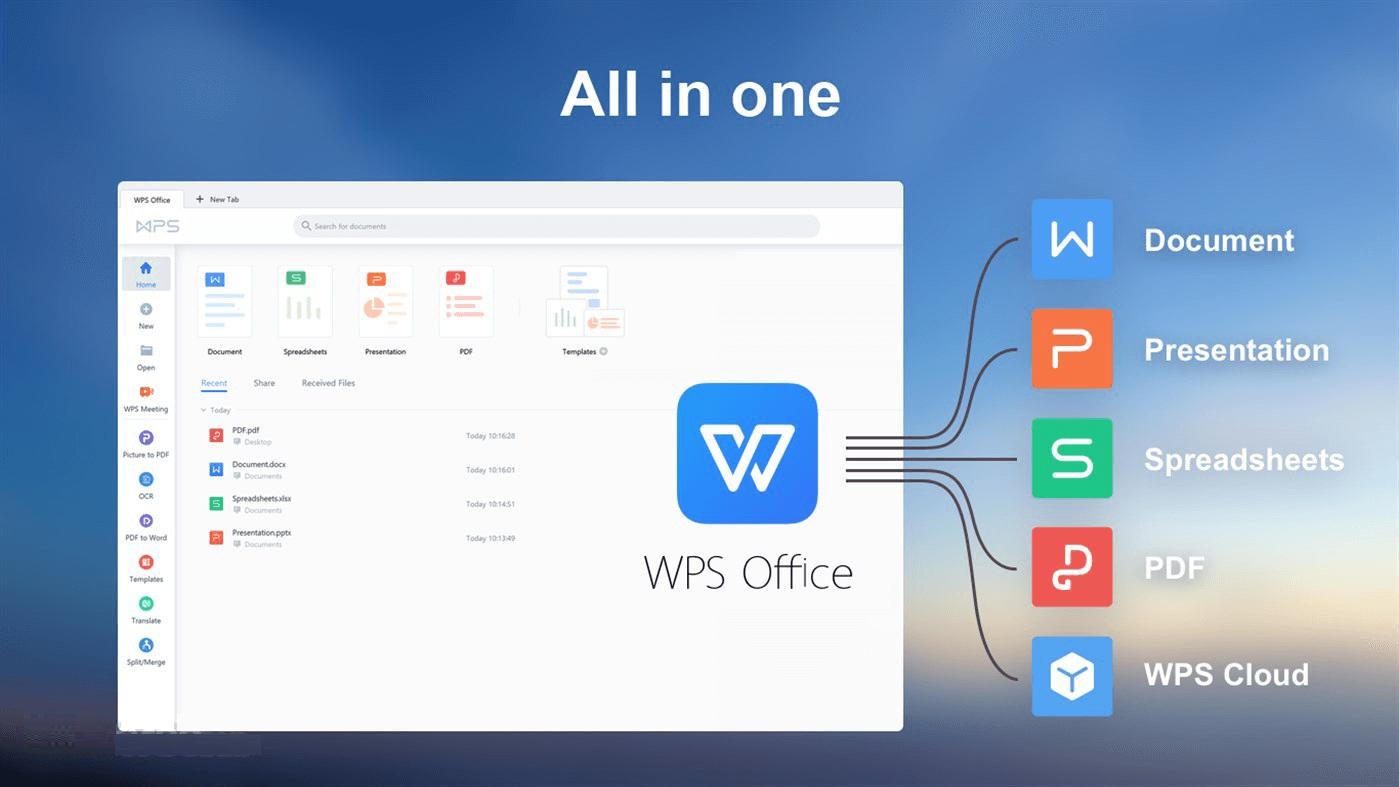
Đó là lúc WPS Office mang đến một giải pháp thay thế thiết thực. Nó cài đặt nhanh chóng, chiếm ít dung lượng lưu trữ hơn và không làm ì ạch máy của bạn. Quan trọng hơn, các ứng dụng Writer, Spreadsheet và Presentation đều được sử dụng miễn phí, không có quảng cáo hay yêu cầu đăng ký. Và ngay cả khi bạn trả phí, chi phí cũng chỉ 29 đô la một năm, bằng ⅓ chi phí của MS Office mà không có bất kỳ khoản phí ẩn hay tăng giá nào.
WPS Office cũng hoạt động trơn tru với các tệp .docx, .xlsx và .pptx, đảm bảo không có vấn đề về định dạng hay những cơn đau đầu khi chuyển đổi nếu bạn đang tải lên các tệp từ MS Office.
Có lẽ tính năng ấn tượng nhất mà WPS Office vượt trội hơn Microsoft Office là cách các công cụ AI của nó hòa nhập một cách tự nhiên vào công việc hàng ngày. Bộ chuyển đổi PDF sang Word tích hợp xử lý các định dạng lộn xộn với độ chính xác đáng kinh ngạc, điều mà các trình soạn thảo khác thường gặp lỗi và phức tạp. Các gợi ý ngữ pháp mang tính thực tế, không gây khó chịu, và các đề xuất mẫu thực sự phù hợp với nhu cầu sử dụng trong thực tế, cho dù bạn đang soạn thảo một CV hay một bản tóm tắt dự án. Đó là loại trợ giúp thông minh giúp tiết kiệm thời gian mà không gây cản trở.

Câu hỏi thường gặp
Câu 1. Có an toàn khi sử dụng công cụ tạo khóa sản phẩm Windows 10 miễn phí không?
Không hẳn. Hầu hết các công cụ tạo khóa miễn phí đều tiềm ẩn nguy cơ chứa phần mềm độc hại, khóa giả, hoặc thậm chí là rắc rối pháp lý với Microsoft. Nếu bạn muốn có đầy đủ tính năng và sự yên tâm, hãy trung thành với các phương pháp kích hoạt hợp pháp.
Câu 2. Làm cách nào để tôi có thể kiểm tra công cụ tạo khóa sản phẩm Windows 10 một cách an toàn?
Cách an toàn nhất là sử dụng một máy ảo. Hãy chạy công cụ trên đó trước, quét nó bằng phần mềm diệt virus đáng tin cậy và tránh xa bất cứ thứ gì yêu cầu thông tin cá nhân của bạn. Các khóa tạm thời là lựa chọn tốt nhất để thử nghiệm.
Câu 3. Những dấu hiệu nhận biết một vụ lừa đảo khóa sản phẩm Windows 10 là gì?
Hãy cẩn thận với những "khóa trọn đời" nghe có vẻ quá hời được bán với giá vài đô la, các trang web có lỗi ngữ pháp rõ ràng, và những người bán không cung cấp chính sách hoàn tiền hoặc hỗ trợ. Tất cả đều là dấu hiệu của một vụ lừa đảo.
Câu 4. Có giải pháp thay thế Microsoft Office miễn phí nào cho Windows 10 không?
Chắc chắn rồi. WPS Office hoạt động trơn tru với các loại tệp Office phổ biến, bao gồm các công cụ AI tiện dụng như kiểm tra ngữ pháp và chuyển đổi PDF, đồng thời cung cấp một phiên bản miễn phí mạnh mẽ mà không cần đăng ký gói.
Lời kết về Kích hoạt an toàn hơn và Lựa chọn Office thông minh hơn
Sử dụng một công cụ tạo khóa sản phẩm Windows 10 trông có vẻ như một lối tắt, nhưng thường lại là một con đường vòng dẫn đến thảm họa. Giữa những rủi ro về phần mềm độc hại, việc bị chặn cập nhật và nền tảng pháp lý mờ ám, nó thực sự không đáng để đánh đổi. Kích hoạt hợp pháp đảm bảo đầy đủ tính năng, sự ổn định của hệ thống và sự yên tâm. Và nếu mục tiêu thực sự là tiết kiệm tiền cho phần mềm? Các công cụ như WPS Office cung cấp chức năng chuyên nghiệp mà không cần gói đăng ký đắt đỏ. Tin tôi đi, tôi đã chuyển đổi và chưa bao giờ hối hận.




